ノートパソコンのメモリモジュールの取り付け方法
テクノロジーの急速な発展に伴い、ラップトップ コンピューターのパフォーマンス要件は日に日に高まっています。コンピュータの実行速度とマルチタスク機能を向上させるために、多くのユーザーはメモリ モジュールの取り付けを選択します。この記事では、アップグレードを簡単に完了できるように、ノートブック メモリ モジュールの取り付け手順、注意事項、および関連データを詳しく紹介します。
1. メモリモジュールを取り付ける前の準備
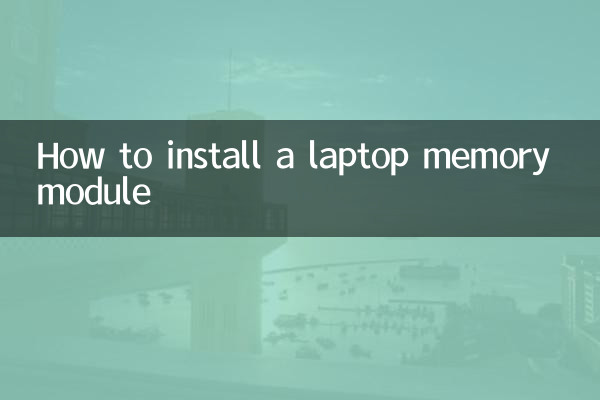
メモリモジュールを取り付ける前に、次の点を確認する必要があります。
| プロジェクト | 説明 |
|---|---|
| 1. ノートパソコンのモデルを確認する | ノートブックのモデルが異なれば、サポートされるメモリの種類と最大容量も異なります。公式マニュアルを確認するか、検出ツール(CPU-Zなど)を使用して確認する必要があります。 |
| 2. メモリの種類 | 一般的なメモリの種類には、DDR3、DDR4、DDR5 があります。新しいメモリ モジュールがノートブックと互換性があることを確認する必要があります。 |
| 3. サポートされる最大容量 | 一部のラップトップは最大 16 GB をサポートしますが、ハイエンド モデルは 32 GB 以上をサポートする場合があります。 |
| 4. スロット数 | ほとんどのノートブックには 1 ~ 2 個のメモリ スロットがあるため、空きスロットが予約されているかどうかを確認する必要があります。 |
2. メモリモジュールを取り付ける手順
メモリ モジュールを取り付けるための具体的な手順は次のとおりです。
| ステップ | 取扱説明書 |
|---|---|
| 1. 電源を切り、バッテリーを取り外します | ショートの危険を避けるために、ラップトップをシャットダウンしてプラグを抜き、バッテリーを取り外します。 |
| 2. メモリコンパートメントのカバーを開きます | ドライバーを使用してメモリコンパートメントカバーのネジを外し、カバーを慎重に取り外します。 |
| 3. メモリモジュールを取り付ける | メモリ モジュールを 45 度の角度でスロットに挿入し、金色のフィンガーが完全に接触していることを確認し、バックルがしっかりと固定されるまで押し下げます。 |
| 4. インストールの確認 | メモリモジュールがしっかりと取り付けられており、緩んでいないことを確認してください。 |
| 5. 電源投入テスト | バッテリーを再度取り付けて電話機の電源を入れ、システムに入り、メモリ容量が認識されているかどうかを確認します。 |
3. 注意事項
メモリモジュールを取り付けるときは、次の点に注意してください。
| 注意事項 | 説明 |
|---|---|
| 1. 静電気対策 | メモリモジュールの損傷を避けるため、操作前に金属物に触れて静電気を逃がしてください。 |
| 2. 互換性チェック | 互換性の問題を避けるために、新しいメモリ モジュールの周波数が古いメモリ モジュールと同じであることを確認してください。 |
| 3. 保証の問題 | 一部ブランドのノートパソコンをご自身で分解した場合、保証対象外となりますので、事前にご確認ください。 |
4. よくある質問
以下は、メモリ モジュールを取り付けるときにユーザーが抱く一般的な質問です。
| 質問 | 答える |
|---|---|
| 1. メモリモジュールが認識されない | スロットの接触不良、またはメモリモジュールがしっかりと差し込まれていない可能性があります。再インストールして確認してください。 |
| 2. システムの表示容量が一致しない | 一部の 32 ビット システムは 4GB メモリのみをサポートしており、64 ビット システムにアップグレードする必要があります。 |
| 3. デュアルチャネル構成 | デュアルチャネルモードを有効にするために、同じブランドと周波数のメモリモジュールを取り付けることをお勧めします。 |
5. まとめ
ラップトップのメモリ モジュールを取り付けることは、パフォーマンスを向上させるための簡単かつ効果的な方法です。この記事の手順と注意事項を守れば、簡単にアップグレードを完了できます。それでもご不明な点がある場合は、専門家に相談するか、ノートブックのメーカーにサポートを依頼することをお勧めします。
この記事が、メモリ モジュールの取り付けを正常に完了し、よりスムーズなコンピュータ エクスペリエンスを楽しむのに役立つことを願っています。

詳細を確認してください
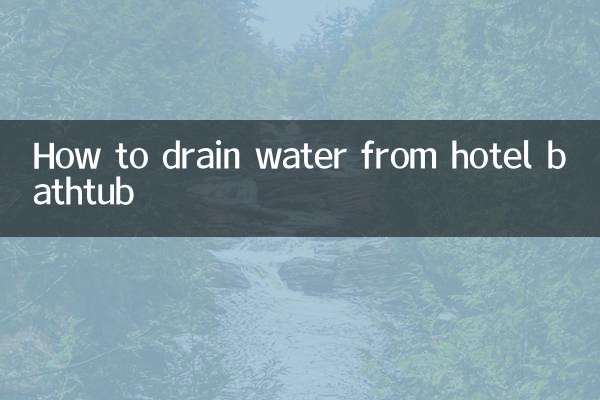
詳細を確認してください